Neexistujú žiadne špeciálne výhody, ale tieto programy vytvárajú ďalšie výhody a výrazne znižujú rýchlosť vášho počítača (obzvlášť dôležité pre slabé systémy). Ak ste si všimli, že váš počítač sa stal „premyslenejším“, keď je systém očarený a je nainštalovaný Wikonanny, zdá sa, že jedným z dôvodov môže byť jednoduchá úloha a v automatickej aktivácii je tiež veľké množstvo nepotrebných programov. .
Prečo sa v aute objavujú nepotrebné programy?
Čiastočne si za to môžeme sami. Pri mnohých programoch sa počas inštalácie (inštalácie) akcia pridá k automatickej inštalácii! Pri inštalácii diablovho programu sa neponáhľajte - Buď úctivý. Ak nepotrebujete, aby sa tento program spúšťal pri štarte systému, jednoducho zrušte začiarknutie.
Použitie takýchto programov, ktoré sa nezávisle pridávajú do automatického inžinierstva, je oveľa menej dostatočné. Všetky druhy messengerov: MAgent, Skype, programy, Adobe Reader, Download Master a ďalšie.
Ako môžem dostať nepotrebné programy z auta?
Je ľahké váhať. Nepotrebujeme špeciálne programy ani pomôcky. dokončiť tie štandardné Funkcie systému Windows. Všetko, čo potrebujeme, je kliknúť na okno konfigurácie systému.
Peniaze môžete zarobiť niekoľkými spôsobmi:
1. stlačte kombináciu klávesov Win+R Kliknite na dialógové okno „Viconty“ a zadajte príkaz msconfig.exe;
2. prejdite na adresu C:\Windows\System32->msconfig.exe
3. Štart → do riadka vyhľadávania napíšte msconfig.exe → vyberte ok.
Zobrazí sa okno konfigurácie systému.
najprv croc- vyberte kartu automatického režimu.
krok inak- pri spúšťaní programov z automatického zapnutia môžete nájsť a vybrať (musíte začiarknuť políčko) nezakázané položky. Napríklad DAEMON-Tools sú lacnejšie. Tisnemo Dobre.
Ak bolo všetko vykonané správne, zobrazí sa správa: „Aby sa zmeny prejavili, musíte reštartovať počítač. Poďme znova čarovať.
zdvorilo: Vyhnite sa automatickej aktivácii iba s programami, ktorých názvy a umiestnenie poznáte!
Dúfam, že tento článok pomohol vyriešiť váš problém! V nasledujúcich článkoch vám poviem, ako ho zapnúť Nepotrebné programy z automatického aktivovania pomocou špeciálnych programov a pomôcok; ako zobraziť programy z auto-zavantazhenya pre ďalšiu pomoc. To je všetko! Uvidíme sa v nových článkoch.
Dnes môže byť dokonca nainštalovaný program Pridáva do vašej avtozavantazhenya. Spustí sa teda pri zapnutí počítača alebo prenosného počítača. Čo je na tom také hnusné? Je to jednoduché: čím viac ich nazbierate, tým viac sa váš počítač alebo notebook zapne. A v prípade nešťastia RAM Bude zabugovaný a skomolený. Aby ste tomu zabránili a zároveň optimalizovali výkon počítača, musíte povoliť automatické spustenie programov v systéme Windows. Nie je to povinné pre každého – stačí vidieť len aplikácie, ktoré málokedy používate.
Ako môžem nastaviť automatické spúšťanie programov pri zapnutí počítača? Celkom jednoduché. Som napísaný nižšie nahlasovacie pokyny o tých ako pracovať na Windows XP, 7, 8 a 10. A ako bonus poskytujeme univerzálne informácie, ktoré sú vhodné pre všetky tieto OS.
Dnešné „prasatá“ Koristuvachs nie sú také bohaté, ale stále. Ak chcete povoliť programy automatického spustenia v systéme Windows XP, musíte:
- Otvorte „Štart“ a vyberte „Visconati“.
- Nakoniec napíšte msconfig a stlačte Enter.
- V novom okne prejdite na kartu „Automaticky“ a zrušte začiarknutie nepotrebných položiek.
Je také ľahké získať prístup k programom auto-zavon. Po zmene nastavení a stlačení tlačidla „OK“ vás systém požiada o reštart počítača alebo notebooku. Robiti nie je obov'yazkovo, ale bazhano.
Ak po reštartovaní počítača zistíte, že nie je spustený žiadny softvér, môžete znova otvoriť okno a začiarknuť požadované políčka.
Ako povoliť automatické programy v systéme Windows 7
Rovnaká metóda funguje na „semenách“. Ovplyvnená je iba tretina času. Ak chcete zobraziť programy s automatickým povolením v systéme Windows 7:

Aké programy je možné povoliť v automatike? Iba tí, ktorých poznáte. Ak vám nie je známy názov programu, nečítajte ho. Niektoré z nich sú služby a sú nevyhnutné pre bežnú prevádzku počítača alebo notebooku. A ako ich zapnete - výsledky sa nemusia preniesť.
Existuje aj ďalší jednoduchý spôsob, ako povoliť automatické programy v systéme Windows 7. Zdá sa však, že na tento každý zabúda. Ak chcete začať, prejdite na Štart - Všetky programy - Automaticky.
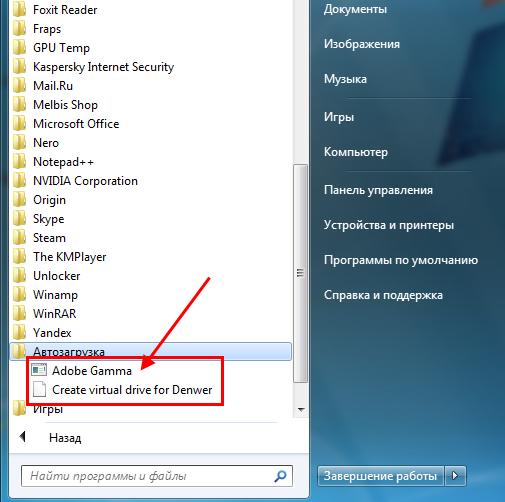
Zobrazuje sa tu samotný softvér, ktorý je dostupný po zapnutí počítača (hoci zoznam, ktorý obsahuje všetko, bude neúplný). І Ak ho chcete získať z auta, vymažte vstupné body (kliknutím pravým tlačidlom myši - Vidality).
Ako povoliť automatické spúšťanie programov v systéme Windows 10 a 8
Automobilový manažment v prevádzkach systémy Windows 8 a 10 sú prístupné cez správcu zariadení. Tu je postup, ako povoliť automatické spustenie programov v systéme Windows 10 alebo 8:
- Stlačte klávesy Ctrl + Shift + Esc.
- Kliknite na „Podrobnosti“.
- Prejdite na kartu „Automotive“ (alebo „Spustenie“, ak máte anglickú verziu).
Rozhodnite sa, ako som sľúbil, uvediem univerzálne dôvody, ako v každom prípade upraviť vlastníctvo auta Verzie systému Windows. Pokúste sa získať ďalší dodatočný softvér.
Môžete napríklad vyčistiť automatickú aktiváciu cez CCleaner. Ide o vynikajúci softvér, ktorý robí rozdiel a optimalizuje prevádzku počítača. Ak chcete nastaviť programy automatického spustenia, keď je váš laptop alebo počítač zapnutý:
- Spustite CCleaner.
- Prejdite na kartu „Služba“.
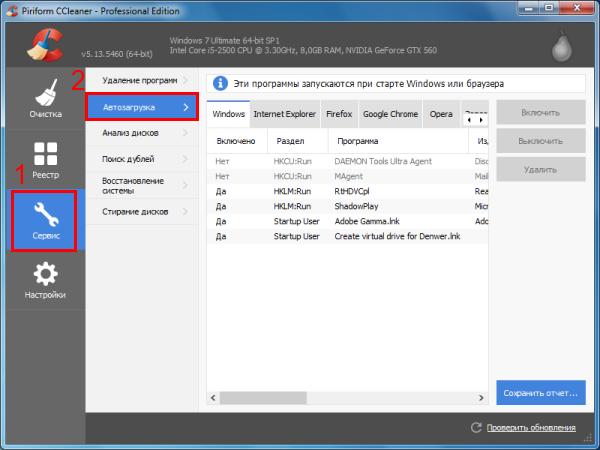
Tu môžete vidieť softvér, ktorý je závislý od operačného systému. Prejdite na požadovanú položku a stlačte tlačidlo „Zapnúť“ (alebo dvakrát kliknite na novú položku).

Môžete prejsť aj na iné karty – napr. Google Chrome. Tu sú zobrazené všetky pluginy (rozšírenia) povolené vo vašom prehliadači av prípade potreby môžete povoliť nepotrebné.
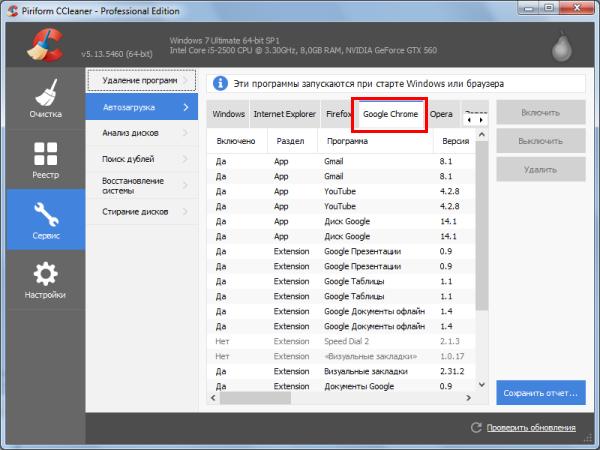
Môžete si tiež stiahnuť aplikácie z automatického aktivovania v systéme Windows pomocou dodatočného nástroja Auslogics BoostSpeed , ktorý je navrhnutý na optimalizáciu výkonu počítača. Robiť to:
- Spustite to.
- Prejdite na kartu „Nástroje“.
- Vyberte položku „Automatické spustenie“.

A potom je všetko jednoduché: uvidíte požadované položky a začiarknete políčka. V prípade potreby môžete kliknúť na riadok „Zobraziť ďalšie. prvkov“, po ktorých sa zoznam doplnkov mnohonásobne zvýši. Len si pamätajte – zapnite len tých, ktorých poznáte.
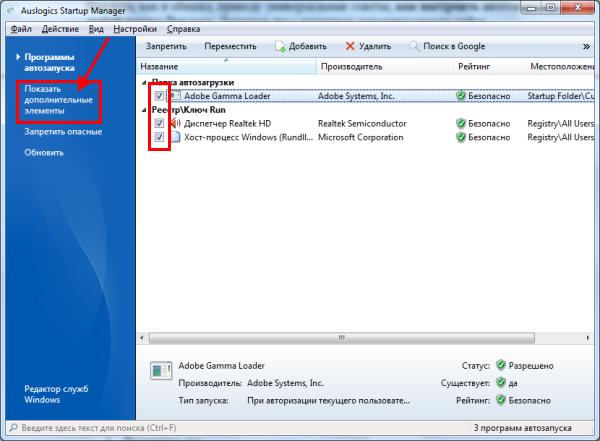
Zostávam, najväčší efektívna metóda upratať program z avtozavantazhenya - cez nastavenia.
Existuje veľa z nich, bez súhlasu majiteľa, aby sa dostali do automatického prehrávania a po ukončení opísaných manipulácií sa môžu automaticky znova spustiť po zapnutí počítača. V takom prípade musíte prejsť do nastavení softvéru a začiarknuť príslušné políčko.
Aby to bolo jasnejšie, ukážem vám, ako používať osobný messenger Skype. Ak chcete získať Skype z automatického spustenia:
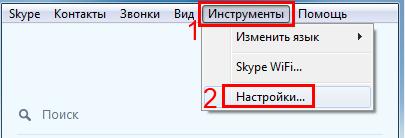

Pripravený. Skype sa už po zapnutí počítača neotvorí a vy sa už nemusíte prihlasovať Nastavenia systému Windows alebo vikoristovvati doplnkový softvér. Podobným spôsobom môžete povoliť automatické spustenie akéhokoľvek programu.
Je pravda, že tento postup bude dosť komplikovaný. Požadovaná položka sa dá každý rok znova použiť a nazvať inak, ale podstata je približne rovnaká.
To je všetko. Teraz viete, ako povoliť automatické spustenie programov v systéme Windows 7, 8, 10 a XP, a môžete to ľahko urobiť. 10. mája sa odporúča, aby ste ihneď po inštalácii akéhokoľvek softvéru prešli do nastavení a špecifikovali, aby ste nezapli nainštalovaný operačný systém. Je to oveľa jednoduchšie.
Na operačných sálach systémy Windows Vikorist to tiež chápe ako „Autozavantazhenya“. Programy umiestnené v tejto časti sa spúšťajú automaticky po pripojení systému spolu s hlavnými procesmi Windows. Je to užitočné pre programy, ktoré sú zodpovedné napríklad za bezpečnosť ukladania údajov, prevádzku pripojených zariadení a synchronizáciu súborov s mizerné služby Veľký počet programov v automatickom systéme však negatívne ovplyvňuje rýchlosť spustenia systému ako celku.
Ak chcete získať programy z automatického spustenia v systéme Windows 7, budete musieť zmeniť nastavenia konfigurácie systému. Existuje aj typ programu, ktorý na spustenie nepotrebuje otvárať systémový register, ale vytvára si vlastnú skratku v špeciálnom priečinku v ponuke „Štart“ a trvalé pripojenie Všetky programy sa automaticky spustia aj po kontrole tohto priečinka.
Švédska navigácia podľa štatistík
systémové parametre
Ak chcete odstrániť nepotrebné programy zo sekcie „Automaticky“, musíte:
- Otvorte ponuku Štart.
- Stlačte tlačidlo „Viconati“.
- Do zobrazeného textového poľa zadajte slovo „msconfig“ a kliknite na tlačidlo „OK“.
- V okne prejdite na kartu „Automaticky“.
- Zrušte začiarknutie nepotrebných programov.
- Postupne stlačte tlačidlá „Zmraziť“ a „OK“.
Aby ste sa uistili, že programy už nebudú zablokované pri spustení systému, reštartujte počítač a skontrolujte spustené procesy v správcovi úloh.
Ponuka Štart
Ak chcete získať programy ako vikorist pre automatické spustenie skratky systémový otec, Požadovaný:
- Otvorte ponuku Štart.
- Otvorte časť „Všetky programy“.
- Skratky viditeľnosti sa nachádzajú v priečinku programu.
Koristuvach môže vybrať priečinok „Autozavantazhennya“ na nezávislé pridanie požadované prísady bude automaticky pritiahnutý do zoznamu.
programy tretích strán
Ak chcete zobraziť automatický program, môžete rýchlo doplnky tretích strán. Čo je potrebné pre:
- Pozrite si oficiálnu stránku program CCleaner(Piriform.com/ccleaner), stiahnite a nainštalujte program do počítača.
- Spustite program.
- Otvorte kartu „Služba“.
- Pozrite si zoznam programov, kliknite na názov a stlačte tlačidlo „Povoliť“.
Ak je po zapnutí počítača váš operačný systém na dlhú dobu zablokovaný, potom vpravo v tých programoch, ktoré sa otvárajú automaticky. Cez noc sa spúšťa celý rad doplnkov. To je dôvod, prečo počítač robí zmätok. Takže ho musíte zapnúť automatický štart doplnky. Pozrieme sa na najpopulárnejšie metódy pre rôzne systémy.
Automatické spustenie programov v systéme Windows 7. Pomôcka MSConfig.
Táto metóda je jednoduchá. Prejdite do ponuky Štart. ďaleko dovnútra pichnúť riadok zadajte msconfing. Otvorte prvý (a jediný) výsledok.
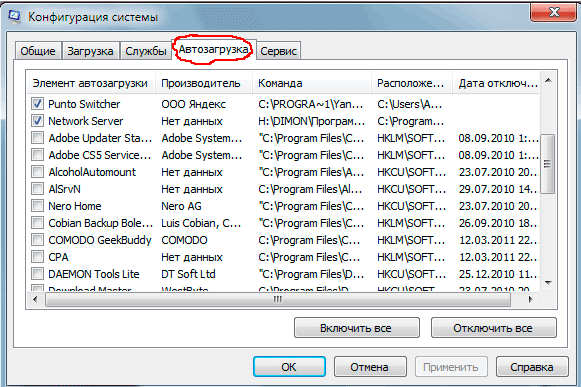
Tu nájdete skvelý zoznam doplnkov. A všetky smrady sa spúšťajú, keď sú priťahované. Pozorne si prečítajte celý zoznam. Zrušte začiarknutie týchto nástrojov, ktoré pri spustení nepotrebujete. Potom uložte zmeny a nezabudnite reštartovať počítač. OS je na vine, že je chamtivý.
Porada: ak si náhodou zapol nejakú nepotrebnú utilitu, nechváľ sa! Vráťte sa a začiarknite políčka tam, kde ich potrebujete.

Ako povoliť automatické spustenie cez register?
Toto je najpohodlnejší spôsob. Je lepšie nepracovať s ničím v registri, pretože ak vytvoríte nesprávne, môžete zničiť prácu počítača. Teraz otvorte ponuku Štart. Nižšie v riadku vyhľadávania zadajte regedit.

Potom nájdite dve časti Run. Na snímke obrazovky môžete vidieť ďalšie kroky. Jeden z nich je pre automatický štart pre stroj s kontinuálnym prietokom a druhý je pre všetky stroje.
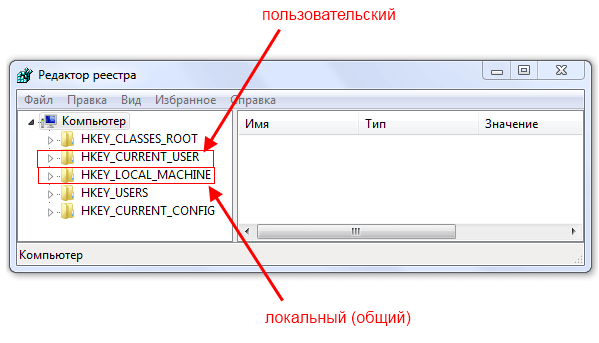
Choďte tam a jednoducho odstráňte komponenty týchto nástrojov, ktoré nepotrebujete.
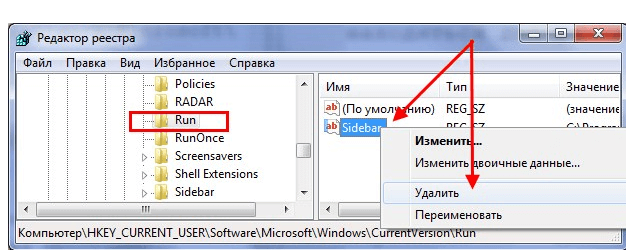
Programy na povolenie automatického spustenia
Pomôcka Autoruns je nevyhnutnosťou. Tu nájdete úplne všetky programy, ktoré sa spúšťajú pri sťahovaní.
Môžete si ho stiahnuť z tejto oficiálnej webovej stránky: https://download.sysinternals.com/files/Autoruns.zip.
Potom rozbaľte archívy a spustite obslužný program. Os vyzerá takto:
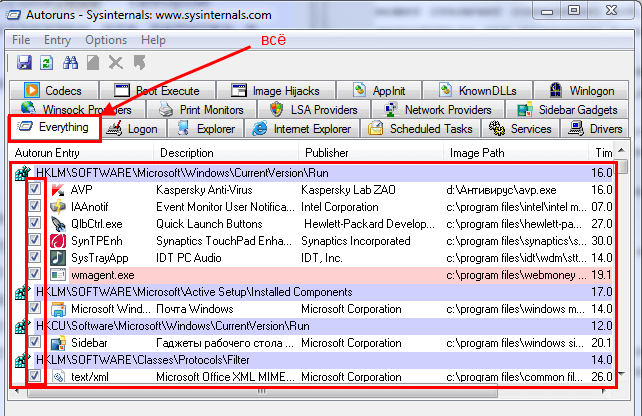
Prejdite na kartu Všetko. To znamená, že existujú vybrané programy, ktoré sa automaticky otvárajú na vašom počítači. Potom zrušte začiarknutie políčok, ktoré chcete zapnúť pri spustení.
Nástroj CCleaner.
Táto pomôcka je užitočná, pretože okrem povolenia automatického spustenia môžete z počítača aj vymazať všetko, čím je ešte produktívnejší.
Môžete si ho stiahnuť z tejto webovej stránky: http://ccleaner.org.ua/download.
Oberit potrebná inštalácia. Ak neviete, ktorý si vybrať, vyberte si prvý.

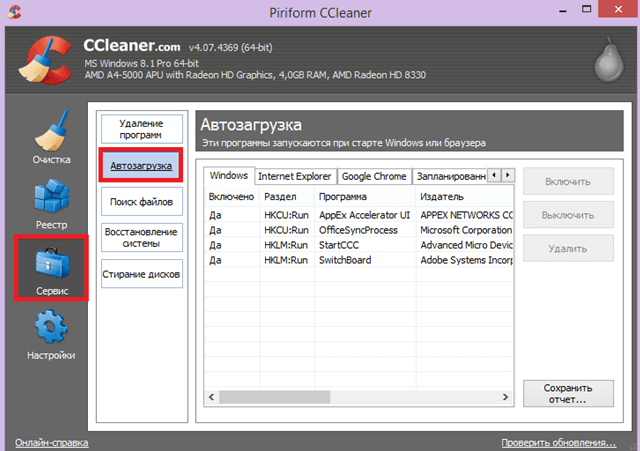
vsiaknuť nepotrebné pomôcky, A smrady vás už nebudú obťažovať, keď naštartujete.
Týmto spôsobom môžete ľahko a jednoducho zapnúť akýkoľvek program s automatickým spustením. Aktuálne metódy budú preskúmané pre iné verzie systému Windows.
Ako povoliť automatické spúšťanie programov v systéme Windows 8
Cez systémový oddiel.
Stlačte klávesy ako Win + R.

Os bude odhalená na konci. Zadajte príkaz shell: startup a kliknite na tlačidlo OK.

Tu sa ušetria dodatočné zásoby in-line dodávateľa.
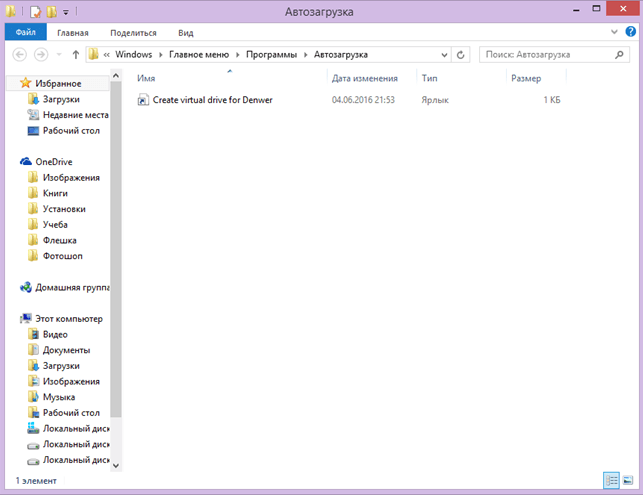
Ak ho chcete otvoriť pre všetkých používateľov, zadajte shell: common startup.
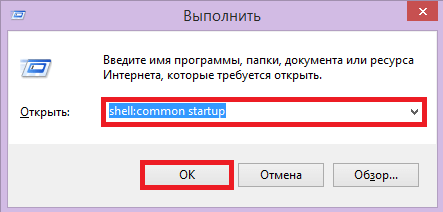
Teraz stačí kliknúť na ktorýkoľvek z priečinkov, ktorý pri spustení nepotrebujete, a odstrániť ich.
![]()
Cez Command Manager
V novších verziách operačných systémov sa automatické spustenie nenachádza v utilite MSConfig, ale v správcovi úloh. volaj ma medvedík kontext nie menu na ovládacom paneli a vyberte položku, ktorú potrebujete.

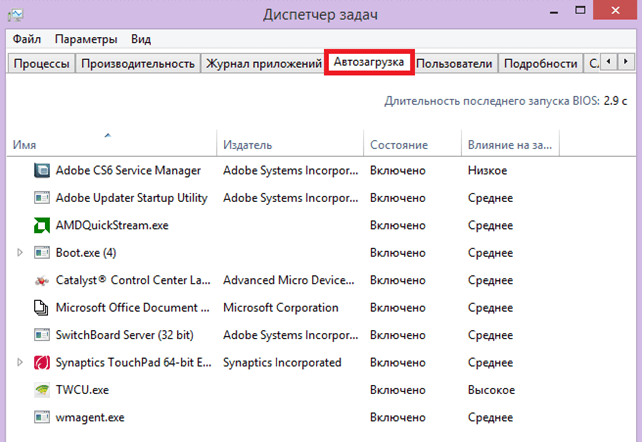
Vyberte doplnok, ktorý nepotrebujete, a kliknite na tlačidlo „Povoliť“.
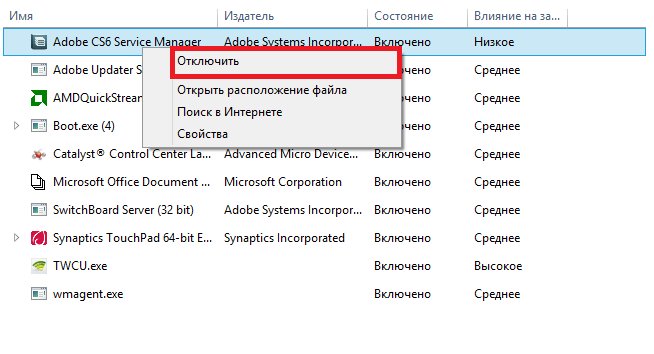
cez register
Stlačte klávesy ako Win + R. To sa nakoniec otvorí. Zadajte názov regedit a kliknite na tlačidlo OK.
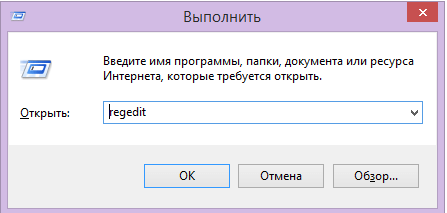

Jednoducho odstránia zložky nepotrebných prísad.
cez plánovač
Stlačte klávesy ako Win + R. To sa nakoniec otvorí. Zadajte názov taskchd.msc a kliknite na tlačidlo OK.
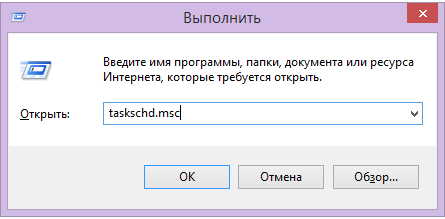
Pomôcka skinu, vrátane vypnutia, predpisuje hodinu spustenia. Skontrolujte celý zoznam a podľa potreby vykonajte potrebné zmeny.
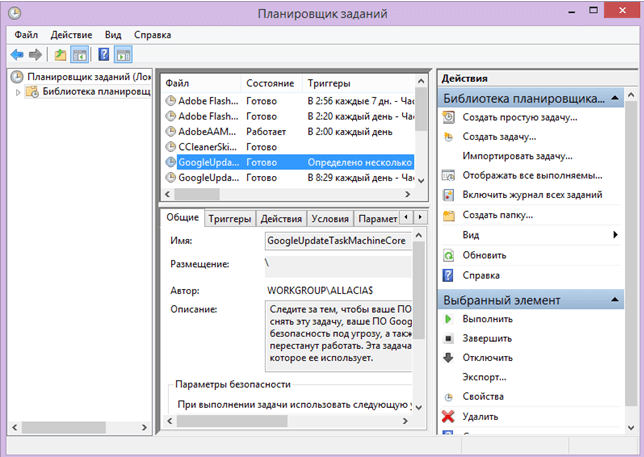
Ako povoliť automatické spúšťanie programov v systéme Windows 10
Metódy, ktoré boli revidované pre verziu 8, sú vhodné pre tento operačný systém. Priečinky v registri sa však preusporiadajú.
Porada: ozvite sa iným spôsobom ako registrom. Sú tam uložené dôležité dáta, ktoré by sa mohli ľahko poškodiť. Ak sú vaše znalosti o registri slabé, je najlepšie tam nechodiť.
Takže teraz žiadne aktívne programy nenapadnú váš počítač. Len potom nezapínajte všetky nástroje. Tieto akcie sú mimoriadne dôležité pre nepretržitú prevádzku počítača.
Nezáleží na tom, prečo to potrebujete, ešte jednoduchšie je zarobiť peniaze. Ponúkam vám na výber niekoľko spôsobov:
- Zobrazte programy z priečinkov automatického spustenia
- pre ďalšiu pomoc pomocou nainštalovaného nástroja „msconfig.exe“
- manuálne upraviť register
- Vykoristovať zázračný program, ktorý jednoznačne vie povoliť autorun programov
- a ešte pár rád
Kožná metóda má svoje výhody a nevýhody, takže začnime s postupom. Na záver všetko podrobne vysvetlím na videu.
Programy s automatickou aktiváciou sa dajú ľahko zobraziť
Najjednoduchší spôsob, je toho toľko čo vedieť, ale neviem to odhadnúť. Pri konštrukcii Priečinky Windows Existuje špeciálny priečinok automatického predvoja. Všetko, čo tam vložíte, naraz pritiahne systém. V závislosti od vášho operačného systému sa tento priečinok môže nazývať „Automobile“ alebo „Startup“. Roztashovana tam na adrese "Štart -> Všetky programy -> Automaticky".

Ako viete, mám záujem o BingDesktop (pre počítač), Punto Switcher(Zap.) i SpeedFan (). Ak chcete niektorý z nich odstrániť, stačí odstrániť odkaz z tohto priečinka a nemusíte robiť nič iné.
Okrem tohto priečinka existuje aj register, z ktorého sa spúšťajú ďalšie programy.
Automatické spustenie programov môžete povoliť pomocou msconfig
Toto je najväčšia i prístupným spôsobom. Ak chcete spustiť nástroj „msconfig“, stlačte kombináciu klávesov „Win + R“ a nakoniec zadajte slovo „msconfig“

Nakoniec sa objaví pred nami a každý musí prejsť na kartu „Automaticky“. Tu môžete vidieť všetky programy v sekcii autorun, zaregistrované v Registry systému Windows 7.

Čo tu robíme bachimo:
- Automatický prvok - názov programu
- Virobnik - distribútor softvéru
- Príkaz - prejdite na programy pomocou kláves na spustenie
- Otáčanie - časť registra alebo priečinkov automatického spustenia program Windows 7, akým spôsobom bolo družstvo rozložené
- Dátum pripojenia – samozrejme dátum, kedy ste pripojenie zadali
Teraz nájdeme program v zozname, zrušte jeho začiarknutie a stlačte „OK“. Msconfig nám hovorí, aby sme ho znova povolili, ale nemusíme sa o to starať. Ako viete, je jasné, ako zapnúť programy automatického spúšťania v systéme Windows 7.

Pomôcka „msconfig“ robí dobrú prácu pri našej práci, ale má určité nedostatky, ako si môžete prečítať nižšie.
Manuálna úprava registra
Teraz plynulo prejdeme k manuálnej úprave registra. Ak na vás tieto slová kričia, prejdite priamo na ďalší bod v tomto článku
Potom stlačte „Win + R“ a do riadku zadajte „regedit“. Uvidíte editor registra, kde musíte prejsť do sekcie Automatika.
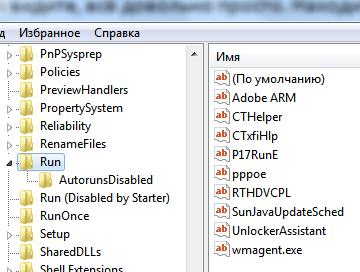
Sú dve z nich:
- globálne pre celý systém, kde sa programy spúšťajú pod akýmkoľvek používateľom:
"Počítač\HKEY_LOCAL_MACHINE\Software\Microsoft\Windows\CurrentVersion\Run"
- in-line program koristuvach:
„Počítač\HKEY_CURRENT_USER\Software\Microsoft\Windows\CurrentVersion\Run“
Ideme do jednej alebo iným spôsobom sekcie registra, v zozname napravo nájdeme program, ktorý je potrebné vypnúť z automatického spustenia, a pozrime si záznam pre pravé tlačidlo myši.
V skutočnosti je nižšie niekoľko ďalších sekcií, ktoré sa nazývajú „RunOnce“. Tieto sekcie môžu obsahovať príkazy na jednorazovú inštaláciu, napríklad na dokončenie inštalácie niečoho softvérový balík. Môžete tam vtipkovať, ale skôr bude všetko prázdne.
Spustením pomôcky „msconfig“ v editore databázy Registry môžeme hľadať ďalšie medzery, ktoré sa môžu spustiť. Ukážem vám dva najväčšie výlevy, urážlivý smrad nájdete popri ceste:
"Počítač\HKEY_LOCAL_MACHINE\Software\Microsoft\Windows NT\CurrentVersion\Winlogon"
Zmeňte svoj rešpekt na tieto dva parametre:
Tam musíte byť tí, ktorých vidíte na obrázku (môžu vyzerať inak). Ak je za „userinit.exe“ alebo za „explorer.exe“ napísané niečo iné, automaticky sa to spustí aj zo systému Windows. 99% prípadov má vírus! Jednoduchá úprava týchto záznamov pravdepodobne nepomôže. Ak vírus zostane v pamäti, záznam rýchlo prepíšete znova. Preto potrebujete viac.
Ako povoliť programy automatického spustenia s externou pomocou
A dostali sme sa k najpokročilejšej metóde povolením programov automatického spúšťania. Tento program je od spoločnosti SysInternals. Krása tohto programu je v tom, že môžete nájsť všetky možné miesta, značky sa môžu spustiť a umožňujú vám to sami pripojiť jediným kliknutím! A všetko je úplne zadarmo! Jedinou nevýhodou je, že softvér je v angličtine a prakticky tam nie je čo čítať.
Archívy zbierame programom i. Inštalácia nie je potrebná, ale pred prvým spustením možno budete musieť potvrdiť licenciu kliknutím na tlačidlo „Použiť“.
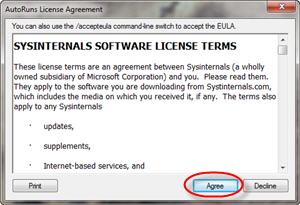
Musíte spustiť súbor „autoruns.exe“ (iný súbor „autorunsc.exe“ sa používa na spustenie v režime príkazový riadok). Okno Autoruns vyzerá, že je aktuálne:

V hornej časti sú záložky, z ktorých každá označuje miesto, kde sú umiestnené objekty automatického spustenia. Nielen programy, ale aj knižnice (dll), panely nástrojov, widgety, ovládače, služby a mnoho ďalšieho. Prvá karta „Všetko“ zobrazuje všetko v poradí.
V strednej časti sa nachádza program autorun, ktorý je možné zapnúť. Ak nie je začiarknuté políčko pre položku vľavo, znamená to, že je už aktivovaná. Rovnaká farba označuje riadky, ktoré sú uvedené ako automaticky oznámené a ktorých súbory boli vymazané (aby sa v žiadnom prípade nezaplietli). Žitná farba označuje programy bez popisu (stĺpec „Popis“) alebo bez vydavateľa (stĺpec „Vydavateľ“), čo vôbec nie je vírus.
Kliknutím na riadok pravé tlačidlo, A výberom možnosti „Hľadať online ...“ v prehliadači sa otvorí riadok vyhľadávania so spúšťanými súbormi, aby ste mohli analyzovať, či je prehľadávaný objekt bezpečný. Ďalšie informácie o prehľadoch sa zobrazia v spodnej časti okna. Ako určiť úroveň dôvery doplnkom, ktoré som dostal.
Všetky pokročilé metódy, ktoré vám umožňujú získať program z automatického spustenia, sú obsiahnuté na jednej karte „Prihlásenie“. Ako som už povedal, na zapnutie programu stačí zrušiť začiarknutie. Nie je potrebné robiť nič iné, tlačidlo Uložiť je určené na niečo iné. Pomocou toho môžete uložiť závitoreznú frézu z autodielov a potom ju každú hodinu kontrolovať, aby ste zistili, aké nové veci sa dosiahli. Pred rozprávaním je to tiež skvelý nástroj.
Zvýšte svoj rešpekt! čo zostávajúce verzie Autoruns tuším nekontroluje parametre pre spustenie „userinit.exe“ a „explorer.exe“, ako som o tom písal trochu viac. Preto bude potrebné tieto kľúče skontrolovať manuálne. Neviem, prečo to urobili takto, možno to bola len škoda a v ďalších verziách všetko zapadne a bude sa zdať, že som tento odsek napísal zbytočne
Čo ešte môžete zarobiť?
Ak ste vyskúšali všetky tieto metódy, ale viete a zapnite program, aby sa spustil automaticky a nefungovalo to, skontrolujte služby a plánovač úloh. Je možné, že sa program spustí okamžite. Autoruns má samostatné karty „Služby“ pre služby a „Plánované úlohy“ pre naplánované úlohy.
Bez funkcie Autoruns môžete ľahko pristupovať k službám stlačením „Win + R“ a zadaním „services.msc“ do okna. Zobrazí sa okno „Služby“, ktoré vyžaduje, aby ste našli názov požadovaného programu.
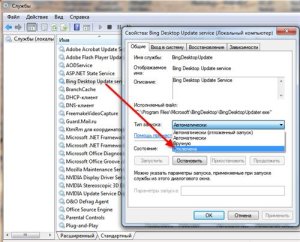
Ako spustiť plánovač úloh a hľadať tam plánované úlohy, som zistil v tejto štatistike.
